Немногим ранее я писал о том, что мой MacBook Pro накрылся медным тазом. Проделав небольшое исследование проблемы, тогда я пришёл к выводу, что вероятней всего причина в оперативной памяти, которая почила в нирване. Заказав новую на eBay — в Apple Store просто запредельные цены на память, я получил наконец заветную посылку. Вот заодно и описываю процесс установки/замены памяти в MacBook Pro — может кому-то пригодится.
Добраться к отсеку с памятью не сложно, замена проходит в 3-5 мин, в зависимости от того, как быстро вы орудуете отвёрткой. Кстати, отвёртка понадобится крестообразная и лучше взять поменьше — не автомобильную:) Отсек для двух модулей оперативной памяти находится рядом с батареей, которую надо предварительно отстегнуть.

Сняв батарею, вы увидите три маленьких болтика, которые крепят крышку отсека с памятью. Аккуратно и без «геракловских» усилий откручиваем их и снимаем крышку. О подходящей отвёртке я упомянул ещё потому, что болтики эти довольно нестандартные, и найти им замену будет проблематично, если сбить «крестик».


Теперь извлекаем модуль памяти, который подлежит замене. Для этого необходим придавить две защёлки по обе стороны рамки (как показано на снимке ниже), в которые вставляется память. Как только вы достаточно «утопили» защёлки, модуль «подпрыгнет» вверх под углом в 25º, после чего память можно извлекать из разъёма. На корпусе, справа от отсека с памятью, вы обнаружите также небольшую инструкцию по этому поводу, о которой предусмотрительно позаботились инженеры Apple.


Теперь вставляем замену и вторую планку, как в моём случае. Сначала устанавливаем в нижнее гнездо, затем в верхнее. Для того, чтобы зафиксировать модуль, надо на него аккуратно надавить, пока не услышите характерный щелчок сработавшего замка крепёжной рамки. Всё довольно просто, удобно и не сложно, за что спасибо всё тем же инженерам всё той же яблочной компании. Буквально неделю назад починял свой старый примус ноутбук, где стоит десктопная память, то планку пришлось просто выдирать, уперевшись ногой в стену:)


Теперь прикручиваем крышку отсека и возвращаем аккумулятор на его законное место. Всё, готово!
Как я упомянул выше, память мне заменять пришлось из-за того, что она родимая начало крепко глючить и вогнала мой MacBook Pro в глубокую кому. Но уверенности у меня 100% не было, что это оперативка так постаралась — могла и материнка напакостить или видео карта. Так, что я первым делом, после установки новой памяти, запустил Apple Hardware Test. Думаю, пройти «тестирование» стоит, даже если вы просто делаете апгрейд — для проверки планки памяти на порченость. Моя пришла по почте, и запакована была не ахти, да и брак случается.
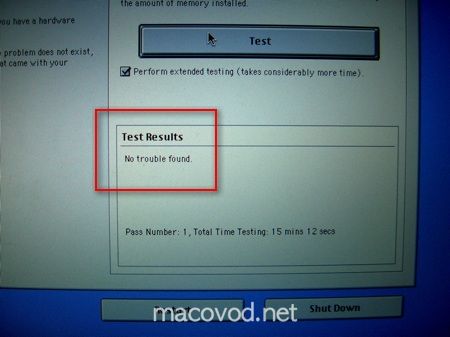
Тест «гудел транзисторами» довольно долго, в унисон стучалось моё сердечко. В итоге получил результат, которого я уже давненько не видел — «Test Reults: No trouble found»! Восстановил систему из бэкапа «в один клик» благодаря Time Machine — ещё один поклон инженерам из Купертино. Обычно я бэкапами не балуюсь, но теперь нахожусь в рядах горячих поклонников движения «За резервное копирование данных.
Одним словом, хэппиэнд:)

Последние комментарии